SNS 마케팅: SNS 게시물 작성 및 게시하기
8 분
페이지 메뉴
- SNS에 공유할 이미지 생성하기
- SNS에 공유할 동영상 생성하기
- SNS 게시물 게시하기
- 자주 묻는 질문
SNS 게시물은 고객층과 소통할 수 있는 좋은 방법입니다. 비즈니스에 대한 흥미로운 업데이트를 제공해 인지도를 높이고 사이트로 트래픽을 유도하는 이미지 및 동영상을 생성하세요. 준비가 되면 대시보드에서 바로 생성한 콘텐츠를 게시하세요.
SNS에 공유할 이미지 생성하기
Wix를 사용해 SNS 게시물에 대한 사용자 지정 이미지를 생성하세요. 시각적으로 고유하고 브랜드 아이덴티티와 일치해야 합니다. 제공되는 유용한 템플릿을 활용하거나 처음부터 시작해 텍스트, 기호, 미디어 등을 추가할 수 있습니다.
Wix로 이미지를 생성하려면:
대시보드
Wix 앱
- 사이트 대시보드의 SNS 마케팅으로 이동합니다.
- 오른쪽 상단에서 추가 작업을 클릭합니다.
- Wix로 이미지 제작을 클릭합니다.
- 왼쪽 설정에서 옵션을 선택해 게시물 사용자 지정을 시작합니다.
- 템플릿: 사용자 지정할 템플릿을 선택합니다.
- 팔레트: 잘 어울리도록 사전에 디자인된 색상 팔레트를 선택합니다.
도움말: 특정 색상이 필요한 경우 색상을 변경 및 조정할 수 있습니다. - 텍스트: 추천 글꼴에서 선택하거나 나만의 글꼴을 추가합니다.
- 심볼: 비즈니스 로고를 추가해 SNS 게시물이 내 게시물처럼 보이도록 합니다. 또는, 사전 제작된 아이콘 및 기호 중에서 선택해 게시물에 추가할 수 있습니다.
- 모양: 게시물에 모양을 추가합니다. 서로 겹쳐서 쌓아 올리면 정말 독특한 디자인을 만들 수도 있습니다.
- 이미지: 나만의 이미지를 업로드하거나 기존 이미지 라이브러리에서 선택합니다.
- 배경: 게시물의 배경 색상을 선택합니다.
- 원하는 작업을 선택합니다.
- SNS 마케팅으로 돌아가기: SNS 마케팅 대시보드의 SNS 게시물 탭에 이미지를 저장합니다.
- 게시: SNS에 이미지를 공유합니다.
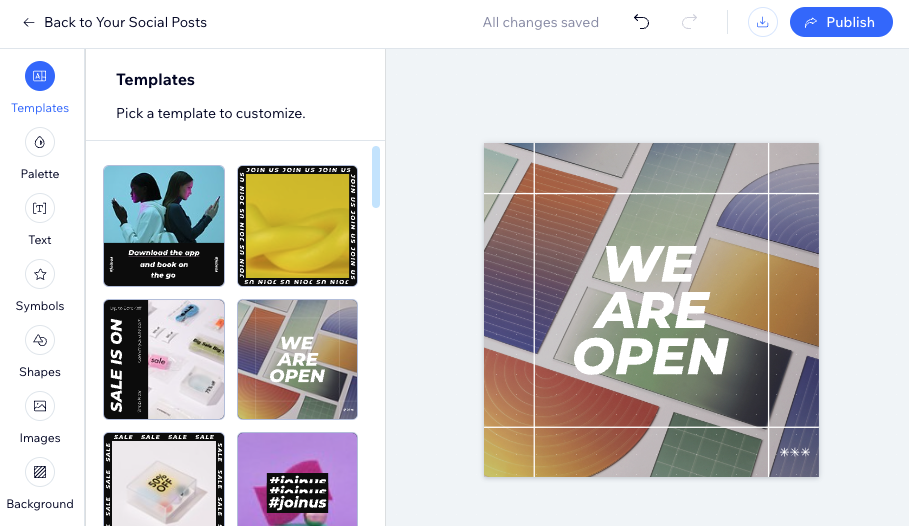
SNS에 공유할 동영상 생성하기
SNS에 사용할 고유한 고품질 동영상을 생성하세요. 텍스트, 스타일, 색상, 음악 등을 사용자 지정해 브랜드 아이덴티티에 맞게 콘텐츠를 맞춤화하세요. 다양한 템플릿 중에서 선택해 보세요. 혹은 처음부터 시작하면 완전히 창의적으로 제어해 눈에 띄는 동영상을 생성하고 잠재 고객의 참여를 유도할 수 있습니다.
동영상을 생성하려면:
대시보드
Wix 앱
- 사이트 대시보드의 SNS 마케팅으로 이동합니다.
- 오른쪽 상단에서 추가 작업을 클릭합니다.
- Vimeo로 동영상 제작을 선택합니다.
- 어떤 방법으로 동영상을 생성할지 선택합니다.
Wix 동영상 메이커
Vimeo 제작
동영상 저작권 문제 방지하기:
동영상을 수동으로 다운로드하고 업로드하면 저작권으로부터 보호되지 않습니다. 저작권 문제를 방지하는 가장 좋은 방법은 이 도움말에서 설명하는 공유 기능을 사용해 동영상을 공유하는 것입니다. Wix는 Wix 동영상 메이커로 제작된 모든 동영상이 화이트리스트에 포함되도록 Magisto를 사용합니다. 이렇게 하면 파일에 대한 모든 저작권 및 수익 창출 주장이 해제됩니다.
SNS 게시물 게시하기
잠재 고객이 볼 수 있도록 SNS 게시물을 게시하세요. 공유하기 전에 이전에 저장한 디자인을 편집하고 그에 따라 각 게시물의 캡션을 사용자 지정할 수 있습니다.
중요!
한 달에 최대 10개의 SNS 게시물을 게시하거나 업그레이드해 더 많은 게시물을 게시할 수 있습니다.
게시물을 게시하려면:
- 사이트 대시보드의 SNS 마케팅으로 이동합니다.
- SNS 게시물 탭을 클릭합니다.
- 게시할 게시물에 마우스오버한 후 추가 작업
 아이콘 클릭합니다.
아이콘 클릭합니다. - 편집 및 게시를 클릭합니다.
도움말: 다운로드를 클릭해 게시물을 컴퓨터에 저장하세요. - (아직 연결하지 않은 경우) 게시하고자 하는 SNS 계정을 연결합니다.
- 각 SNS에 SNS 게시물이 표시되는 방식을 사용자 지정합니다.
참고: 옵션은 연결하는 SNS 계정에 따라 다릅니다.- 게시 유형: Facebook 또는 Instagram에 게시하는 경우 이미지를 게시물, 릴스 또는 스토리로 게시할지 여부를 선택합니다.
- 캡션: 잠재 고객에게 표시될 SNS 게시물에 추가할 캡션을 작성합니다. 도움말: AI 텍스트 추가를 클릭해 AI 텍스트 생성 메뉴를 엽니다. 콘텐츠에 대한 간략한 설명을 입력하고 어조를 선택한 후 텍스트 추가를 클릭해 게시물에 대한 캡션을 생성합니다.
- 미디어 추가: 게시물에 여러 미디어 파일을 추가합니다.
- 추적 링크 추가: 사이트 링크를 포함하면 사람들이 링크를 클릭해 SNS 게시물 방문자에 대한 분석을 볼 수 있습니다.
- 해시태그: 게시물과 관련이 있다고 생각되는 해시태그를 추가합니다.
- 미디어: 해당 미디어 아이템에 마우스오버한 후 미디어
 아이콘을 클릭해 이미지 또는 동영상을 다른 이미지 또는 동영상으로 교체합니다.
아이콘을 클릭해 이미지 또는 동영상을 다른 이미지 또는 동영상으로 교체합니다. - 게시 시점 선택: 지금 게시하기 또는 예약 게시하기 중에서 게시하고 싶은 시점을 선택합니다.
- 오른쪽 하단의 게시를 클릭합니다.
참고: 게시하기 옆의 숫자는 게시하려는 게시물의 수를 나타냅니다. 예를 들어, Facebook와 Instagram 게시물을 모두 작성했다면, 숫자가 (2)로 표시됩니다.
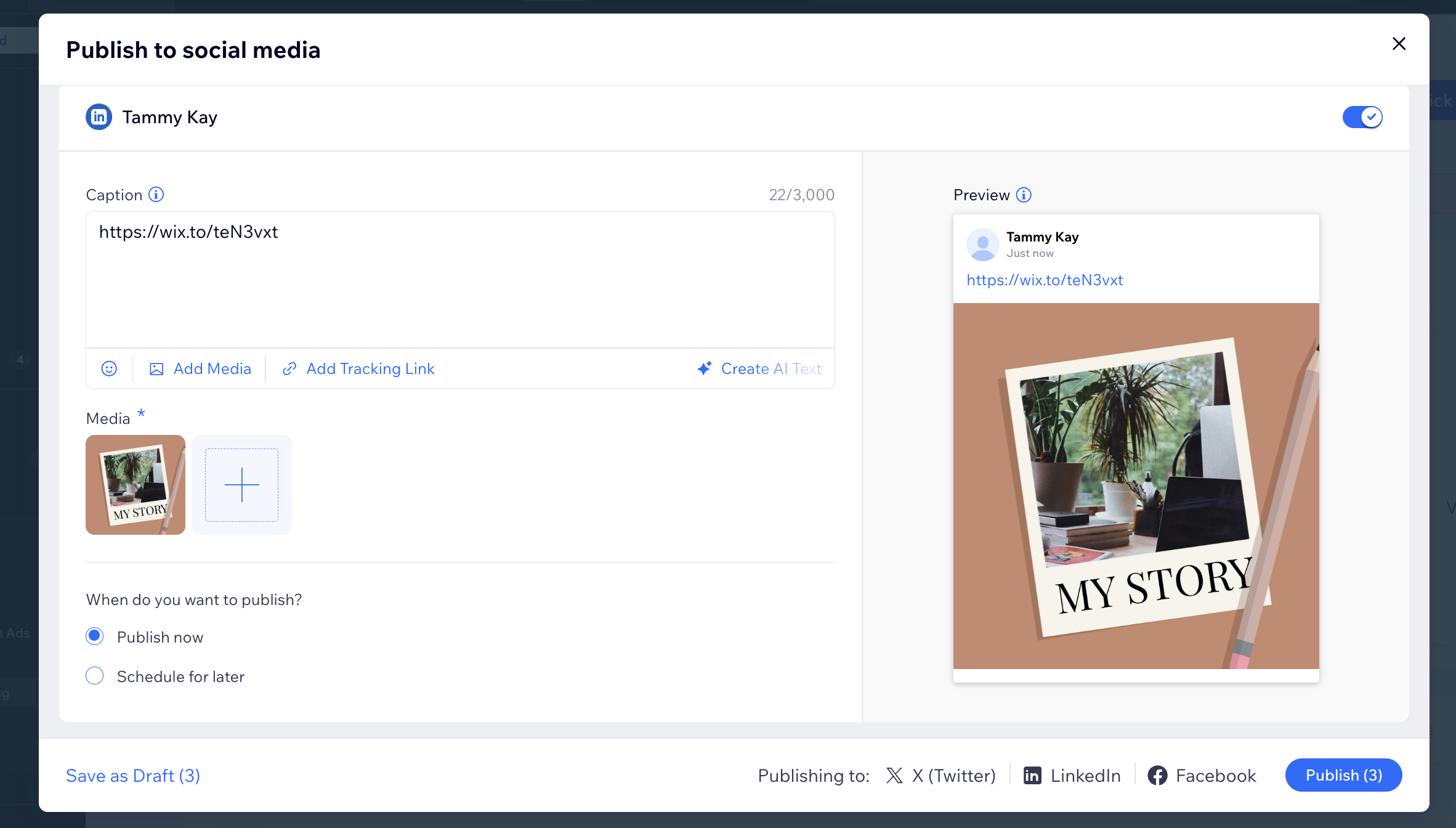
스토리로 게시하기:
- 이 유형의 게시물에는 최대 5개의 이미지가 포함됩니다.
- 이 옵션은 아직 모든 Wix 계정에 공개되지 않았습니다.
자주 묻는 질문
클릭해 자세한 내용을 확인하세요.
게시하는 각 플랫폼별로 특정 캡션을 추가할 수 있나요?
Wix에서 Vimeo로 동영상을 제작하려면 Vimeo 계정이 필요한가요?
동시에 여러 SNS 플랫폼에 게시할 수 있나요?
이미지 및 동영상을 저장한 후 편집할 수 있나요?
게시물을 게시한 후 편집할 수 있나요?
Wix 사이트에서 SNS 게시물에 대해 생성한 이미지 또는 동영상을 추가할 수 있나요?


 아이콘을 클릭합니다.
아이콘을 클릭합니다. 
